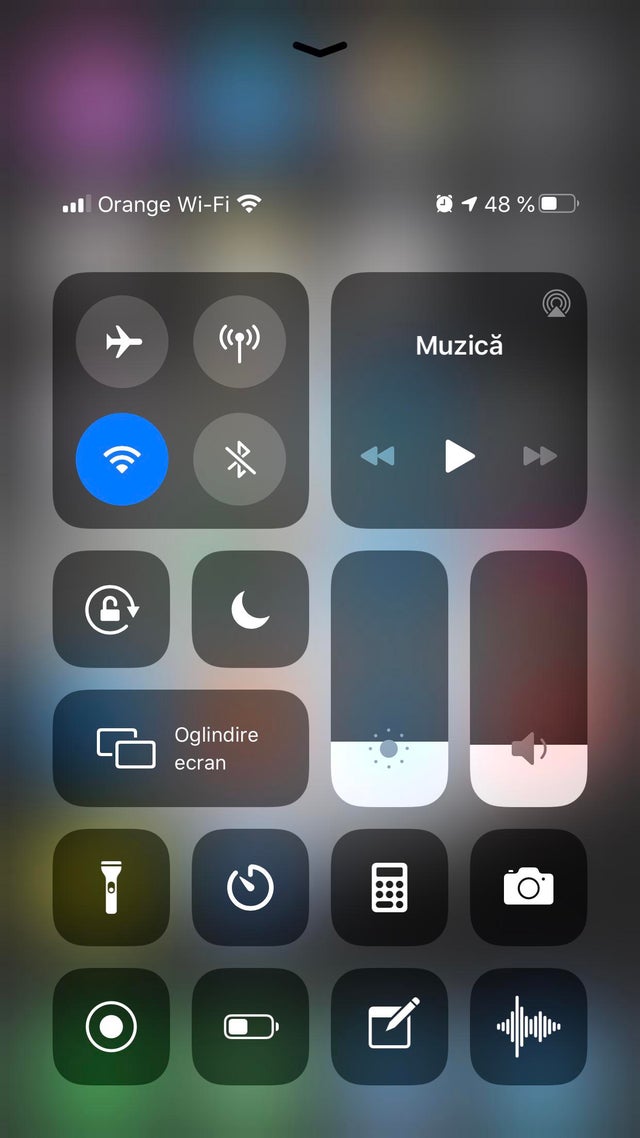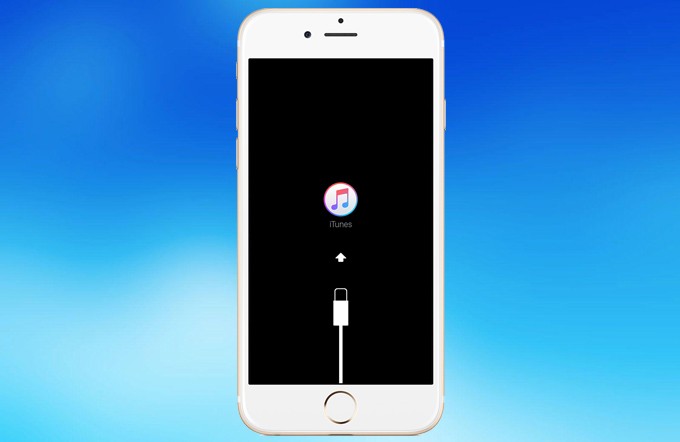رفع ایراد عدم چرخش صفحه و ریست فکتوری نمودن آیفون
گاهی قابلیت چرخش خودکار صفحه در آیفون به درستی کار نکرده و زمانی که گوشی را به صورت عمودی و افقی بگیرید، صفحه به اشتباه چرخیده یا اصلاً نخواهد چرخید.
در ادامه مطلب چند علل که باعث بروز این مشکل می شود و همچنین راه حل های احتمالی آن آورده شده است.
وجود باگ نرم افزاری در سیستم عامل iOS
در صورتی که پس از آپدیت کردن، با ایراد عدم چرخش صفحه یا چرخش اشتباه صفحه iOS مواجه شدید، احتمالاً در به روز رسانی جدید باگ نرم افزاری کوچکی دیده می شود، بنابراین باید تا انتشار به روز رسانی بعدی منتظر مانده تا ایراد برطرف شود.
روش دیگری نیز وجود دارد و آن نصب نسخه قبلی یا در واقع دانگرید کردن می باشد.
به بررسی تنظیمات قفل چرخش صفحه پرداخته، دومین علت عدم چرخش صفحه مربوط به تنظیماتی می شود، که کاربر انجام داده و به غیر فعالسازی چرخش خودکار صفحه پرداخته، البته امکان دارد، تصادفاً این قابلیت را غیرفعال نموده و تصور نمایید، که تنظیمات دارای مشکلی نیست.
جهت قفل کردن چرخش صفحه، از گزینهControl Center می توانید بهره ببرید.
باز شدن گزینه Control Center در آیفون ۸ و نسخههای قبلی توسط حرکت جاروبی از پایین صفحه به بالا می باشد و در آیفون های جدید نیز توسط حرکت جاروبی از گوشه سمت راست و بالای صفحه به سمت پایین می باشد.
آیکون قفل کردن چرخش صفحه، به صورت قفل بوده که دو فلش چرخان دور آن می باشد. با کلیک روی این آیکون، چرخش صفحه فعال شده و با کلیک مجدد غیرفعال خواهد شد. بنابر این امکان دارد، تصادفاً آن را لمس نموده باشید.
نحوه غیرفعال نمودن Display Zoom
در آیفون های قدیمی و بزرگ مثل آیفون ۶ پلاس و ۷ پلاس و غیره، امکان چرخش صفحه خانه وجود دارد. اگر عملکرد این قابلیت درست نیست و نمایش صفحه خانه به صورت عمودی می باشد، ممکن است، مشکل به Display Zoom مرتبط باشد، بد نیست این قابلیت را غیرفعال کرده و به بررسی رفع مشکل بپردازید.
برای غیرفعال کردن آن ابتدا به اجرای اپلیکیشن Settings پرداخته و بعد بخش Display Zoom روی View را کلیک نموده و بعد به انتخاب گزینه Standard بپردازید. روی Display and Brightness کلیک نمایید، به تشخیص خرابی در شتاب سنج، حسگر شتاب سنج، حرکت و لرزش گوشی می پردازد.
در صورت خرابی این حسگر یا به دلیلی خارج شدن آن از حالت کالیبره، چرخش گوشی به درستی شناسایی نشده و عملکرد قابلیت چرخش خودکار صفحه نمایش به درستی نمی باشد. متأسفانه با خرابی این حسگر، آیفون شما نیازمند به تعمیرات سختافزاری می باشد.
نحوه ریست فکتوری کردن آیفون
اگر با به روز رسانی، ایراد تاچ تصادفی رفع نشد و همچنان خود به خود صفحه نمایش لمس میشود، توصیه می شود، تا آیفون را به حالت کارخانه و پیش فرض برگردانید و در اصطلاح، گوشی را ریست فکتوری نمایید.
البته قبل از این کار، بکاپ کاملی از وضعیت فعلی آیفون گرفته تا در صورت برطرف نشدن مشکل قادر باشید، تا از همه اپ ها و فایل هایی که دارید، مثل قبل بهره ببرید.
روش ریست فکتوری کردن آیفون و به صورت مشابه در آیپد:
- با کلیک روی آیکون چرخدندهای شکل به اجرای اپلیکیشن تنظیمات بپردازید.
- روی General کلیک نمایید.
- در پایین صفحه روی گزینهReset کلیک نمایید.
- Erase All Content and Settings را بزنید.
- روی Erase برای تأیید پاکسازی کلیک نمایید.
- پس از ریست کردن گوشی به بررسی ایراد در عملکرد تاچ بپردازید. اگر مشکلی نبود، بکاپ قبلی را ری استور نمایید.
استفاده نمودن از Recovery Mode
یک روش نرم افزاری جدی تر برای رفع مشکلات نصب کردن مجدد سیستم عامل iOS بوده که توسط ریکاوری مود آیفون می باشد، که این روش به خصوص، در حالتی مفید واقع می شود که تاچ اسکرین آیفون مرتب به ثبت تاچ اشتباه پرداخته و عملاً امکان آپدیت یا ریست آیفون وجود ندارد.
نکته: در صورتی که تهیه نمودن بکاپ قبل از این کار مقدور می باشد، ابتدا بکاپی کامل بگیرید.
Recovery Mode در آیفون ۸ و مدلهای جدیدتر به صورت زیر می باشد:
- برقراری اتصال آیفون با کابل USBبه کامپیوتر
- نصب و اجرای نرم افزار iTunes
- فشردن دکمه ولوم بالا و سریع رها کردن آن
- فشردن دکمه ولوم پایین و سریع رها کردن آن
- فشردن دکمه کناری یا Side و نگه داشتن آن تا زمان فعال شدن Recovery Mode
زمانی که آیفون در حالت Recovery Mode رفت و نمایش پیامی را دیدید، بر روی گزینهی Update یا Restore ضربه زده و به اجرای مراحل بعدی بپردازید.
در آخر اگر با وجود تمام راهکار های نرم افزاری و کنار گذاشتن محافظ صفحه نمایش و قاب و همین طور پاک کردن صفحه نمایش مشکل هنوز وجود داشت، احتمالاً مشکل از سخت افزار بوده و نیازمند تعمیرات تخصصی می باشد، بنابراین رجوع کنید به مراکز خدمات پس از فروش و از آنها یاری خواهید.